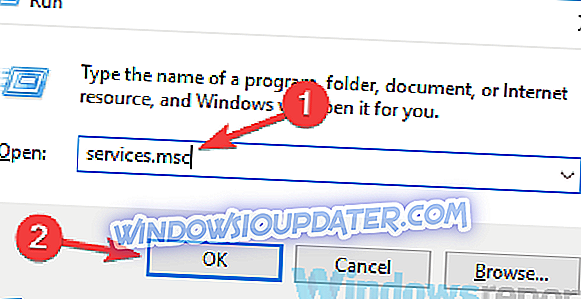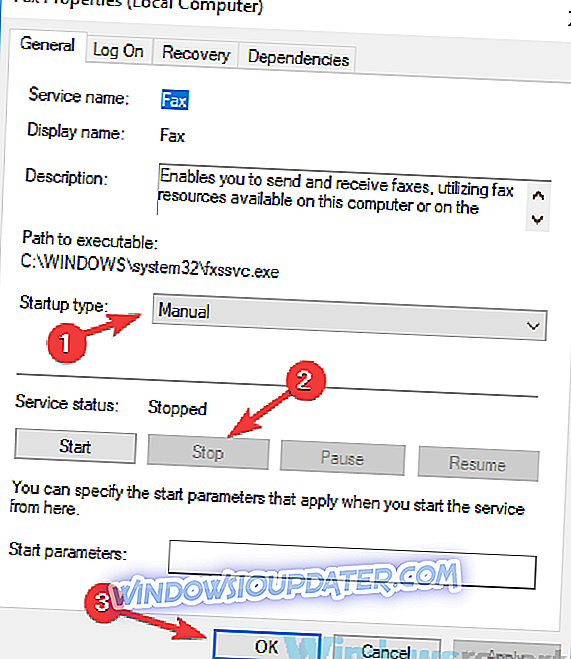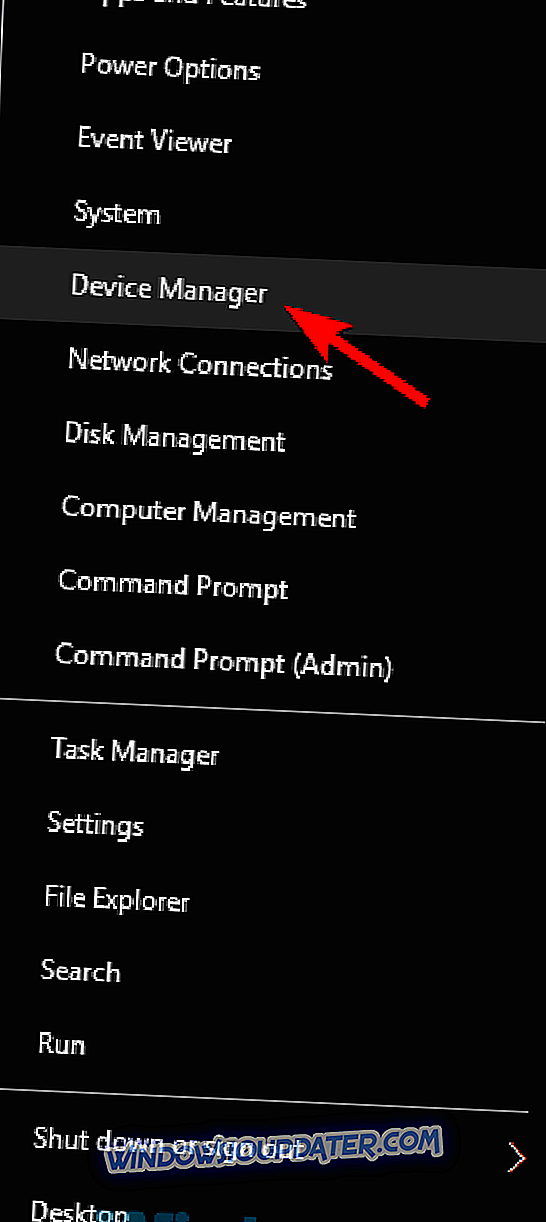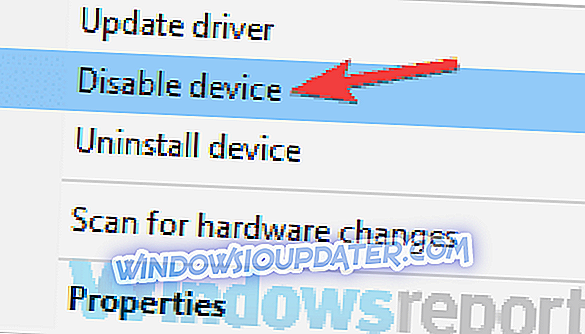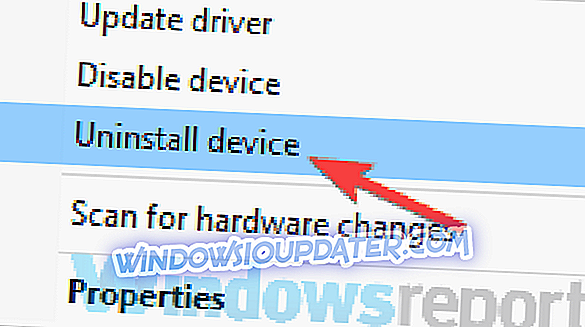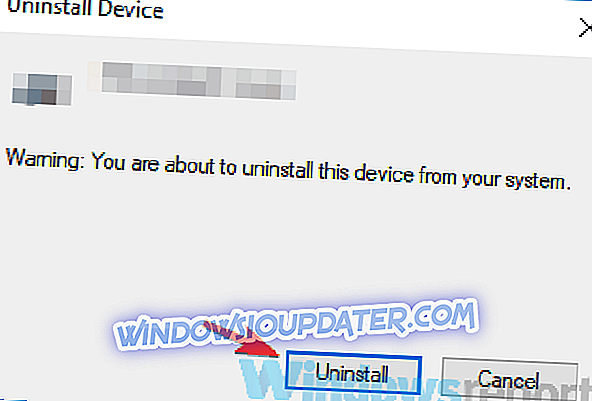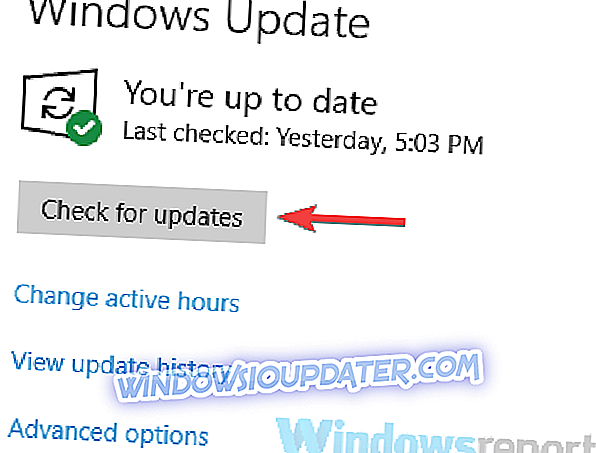Una porta seriale può essere utile, ma alcuni utenti hanno segnalato di non poter aprire il messaggio della porta seriale sul proprio PC. Questo può essere un grosso problema e nell'articolo di oggi ti mostreremo come risolvere questo errore.
Problemi con una porta seriale possono essere piuttosto fastidiosi, specialmente se si tende a usare frequentemente la porta seriale. A proposito di questo tipo di problemi, ecco alcuni problemi correlati segnalati dagli utenti:
- Impossibile aprire la connessione a com1 Windows 10, com3 : a volte questo problema può apparire se non si dispone dei driver necessari. Per risolvere il problema, assicurarsi di aggiornare il driver della porta seriale e verificare se questo risolve il problema.
- Putty in grado di aprire la porta seriale di Windows 10 - A volte questo problema può verificarsi a causa di alcuni servizi di Windows. Questo non è un grosso problema e puoi risolverlo disabilitando tali servizi.
- Impossibile aprire la porta seriale L'accesso a com1 è negato . Questo problema può apparire a causa di problemi con una porta seriale. Per risolvere il problema, disabilitare temporaneamente la porta seriale e verificare se questo aiuta.
- Impossibile aprire la porta COM codice errore 5, 123, 32 - Questi sono alcuni problemi comuni che possono apparire con una porta seriale, ma dovresti essere in grado di risolverne la maggior parte con una delle nostre soluzioni.
Impossibile aprire il messaggio della porta seriale su Windows 10, come risolverlo?
- Assicurati di avere i driver necessari
- Assicurarsi che la porta non sia aperta / scollegare il cavo
- Arresta il servizio Fax e scanner di Windows
- Disabilitare la porta seriale in Gestione periferiche
- Prova a utilizzare un cavo diverso
- Riavvia il dispositivo
- Reinstallare il driver della porta seriale
- Assicurarsi che il sistema sia aggiornato
Soluzione 1 - Assicurarsi di disporre dei driver necessari
Se non riesci ad aprire il messaggio della porta seriale, forse il problema è legato ai tuoi driver. Per risolvere questo problema, si consiglia di aggiornare il driver della porta seriale. Per fare ciò, visitare il sito Web del produttore della scheda madre e scaricare i driver più recenti.
Se ritieni che questo processo sia un po 'noioso o complesso, puoi sempre utilizzare strumenti di terze parti come TweakBit Driver Updater per aggiornare automaticamente tutti i tuoi driver con un paio di clic. Manterrà sicuro il tuo computer dal download e dall'installazione del driver versiosn errato che può causare seri malfunzionamenti.
- Ottieni ora Tweakbit Driver Updater
Disclaimer: alcune funzionalità di questo strumento non sono gratuite
Soluzione 2 - Assicurarsi che la porta non sia aperta / scollegare il cavo
A volte Impossibile aprire il messaggio della porta seriale può apparire se la porta è già aperta. Per risolvere questo problema, gli utenti suggeriscono di scollegare il cavo dall'altro dispositivo e provare a connettersi di nuovo.
Questa è una soluzione semplice, ma diversi utenti hanno riferito che ha funzionato per loro, quindi sentitevi liberi di provarlo.
Soluzione 3 - Interrompere il servizio Fax e scanner di Windows
Diversi utenti hanno segnalato che Impossibile aprire il messaggio della porta seriale durante il tentativo di utilizzare la porta seriale. Risulta che il problema era il servizio Fax e scanner di Windows. Per risolvere questo problema, è sufficiente interrompere il servizio Fax e scanner di Windows. Per fare ciò, basta seguire questi passaggi:
- Premi il tasto Windows + R per aprire la finestra di dialogo Esegui . Immettere services.msc e premere Invio o fare clic su OK .
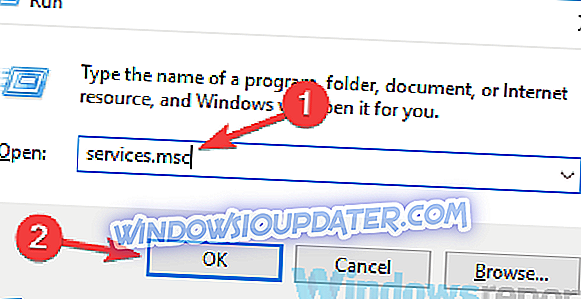
- Quando viene visualizzata la finestra Servizi, individuare il servizio Fax e scanner di Windows e fare doppio clic su di esso per aprirne le proprietà. Se questo servizio non è disponibile, provare a modificare le impostazioni del servizio Fax .
- Impostare il tipo di avvio su Manuale e fare clic sul pulsante Stop per interrompere il servizio. Ora fai clic su Applica e OK per salvare le modifiche.
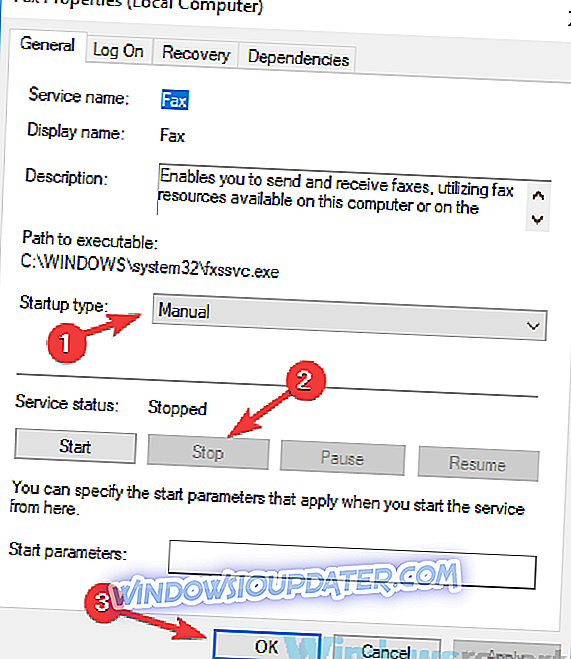
Dopo averlo fatto, controlla se il problema è ancora lì. Tieni presente che questa è solo una soluzione alternativa, quindi potresti doverla ripetere ogni volta che desideri utilizzare una porta seriale sul tuo PC.
Soluzione 4 - Disabilitare la porta seriale in Gestione periferiche
Se continui a non riuscire ad aprire il messaggio della porta seriale sul tuo PC, il problema potrebbe essere legato al driver della porta seriale. Di solito questo è causato da un problema tecnico temporaneo e, per risolvere il problema, è consigliabile disabilitare temporaneamente la porta seriale. Questo è abbastanza semplice e puoi farlo seguendo questi passaggi:
- Premere il tasto Windows + X e selezionare Gestione dispositivi dall'elenco.
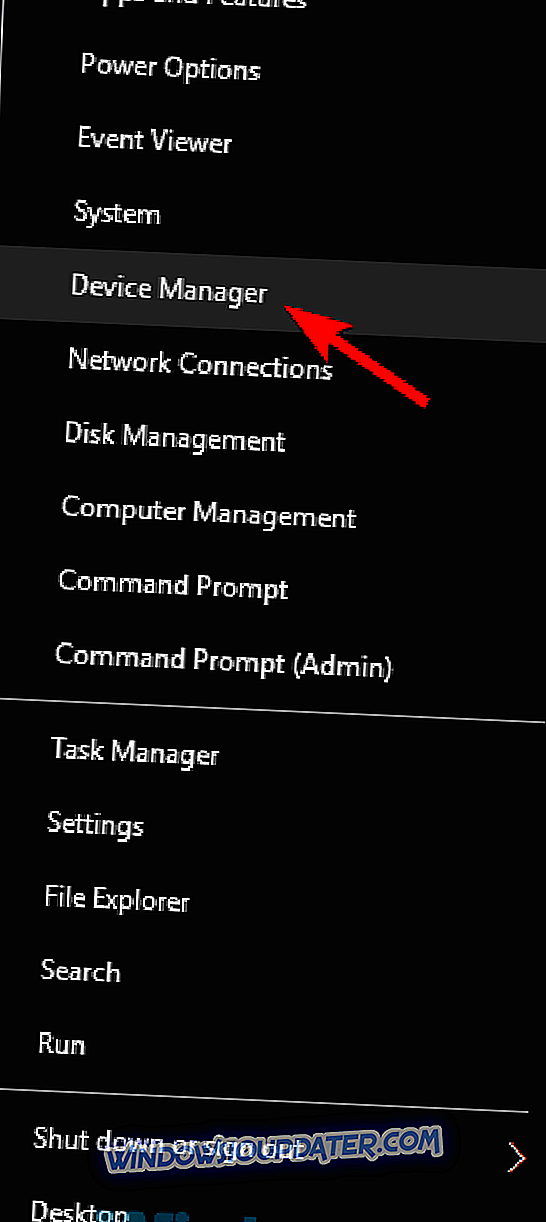
- Quando viene aperto Gestione periferiche, individuare la porta seriale, fare clic con il pulsante destro del mouse e selezionare Disattiva dispositivo dal menu. Quando viene visualizzata la finestra di dialogo di conferma, fare clic su Sì .
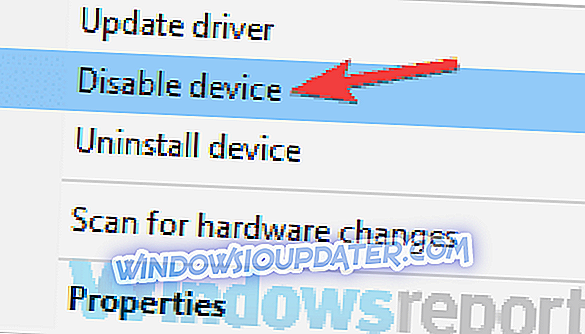
- Attendere un paio di secondi e quindi abilitare la porta seriale.
Dopo averlo fatto, controlla se il problema è stato risolto. Se questa soluzione funziona per te, tieni presente che dovrai ripeterlo ogni volta che desideri utilizzare la tua porta seriale.
Soluzione 5 - Provare a utilizzare un cavo diverso
A volte Impossibile aprire l' errore della porta seriale può apparire se il cavo non funziona. Assicurati di controllare se il cavo è collegato correttamente. Inoltre, controlla eventuali danni visibili. Se il tuo cavo sembra essere in ordine, prova a sostituirlo e controlla se il problema si presenta con un cavo diverso.
Soluzione 6 - Riavviare il dispositivo
Se non riesci ad aprire la porta seriale, forse puoi risolvere il problema riavviando i tuoi dispositivi. È sufficiente riavviare il dispositivo a cui stai tentando di connettersi e verificare se questo risolve il problema. In alternativa, puoi riavviare il PC e vedere se questo risolve il problema.
Soluzione 7 - Reinstallare il driver della porta seriale
Come abbiamo già detto, a volte i problemi con la tua porta seriale possono essere causati dai tuoi driver. Se continui a non essere in grado di aprire il messaggio della porta seriale, potresti essere in grado di risolvere il problema semplicemente reinstallando il driver della porta seriale. Questo è abbastanza semplice da fare, e puoi farlo seguendo questi passaggi:
- Apri Gestione dispositivi .
- Individua la tua porta seriale, fai clic destro e scegli Disinstalla dispositivo .
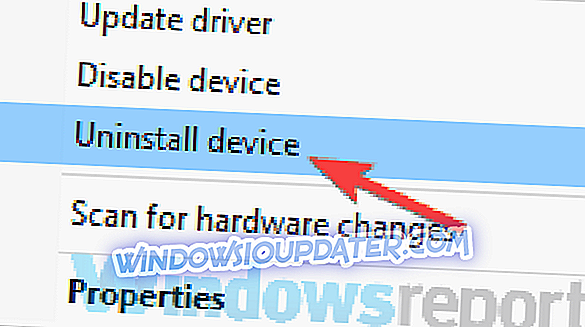
- Ora fai clic su Disinstalla per confermare.
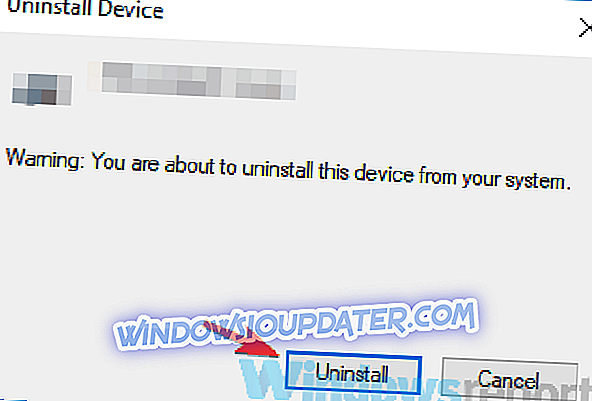
- Una volta disinstallato il dispositivo, riavvia il PC.
Dopo il riavvio del computer, Windows dovrebbe installare il driver predefinito e il problema sarà completamente risolto.
Soluzione 8 - Assicurarsi che il sistema sia aggiornato
In alcuni casi Impossibile aprire il messaggio della porta seriale se il sistema non è aggiornato. Un sistema obsoleto può portare a vari problemi di compatibilità e il modo migliore per evitare questi problemi è aggiornare il sistema.
Questo processo è abbastanza semplice in Windows 10 e, per la maggior parte, Windows installa gli aggiornamenti autonomamente. Tuttavia, puoi sempre verificare gli aggiornamenti autonomamente effettuando le seguenti operazioni:
- Apri l' app Impostazioni e vai alla sezione Aggiornamento e sicurezza .
- Ora fai clic sul pulsante Verifica aggiornamenti nel pannello di destra.
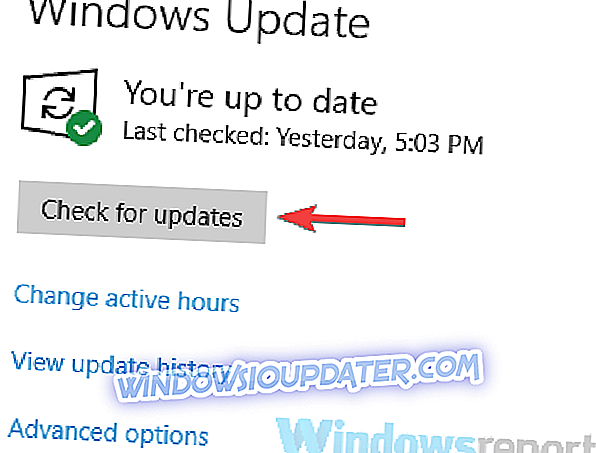
Se sono disponibili aggiornamenti, verranno scaricati automaticamente in background e installati non appena si riavvia il PC. Una volta che il tuo sistema è aggiornato, controlla se il problema è ancora lì.
Impossibile aprire il messaggio della porta seriale può essere un problema per molti utenti che usano frequentemente la porta seriale, ma dovresti essere in grado di risolvere questo problema usando una delle nostre soluzioni.